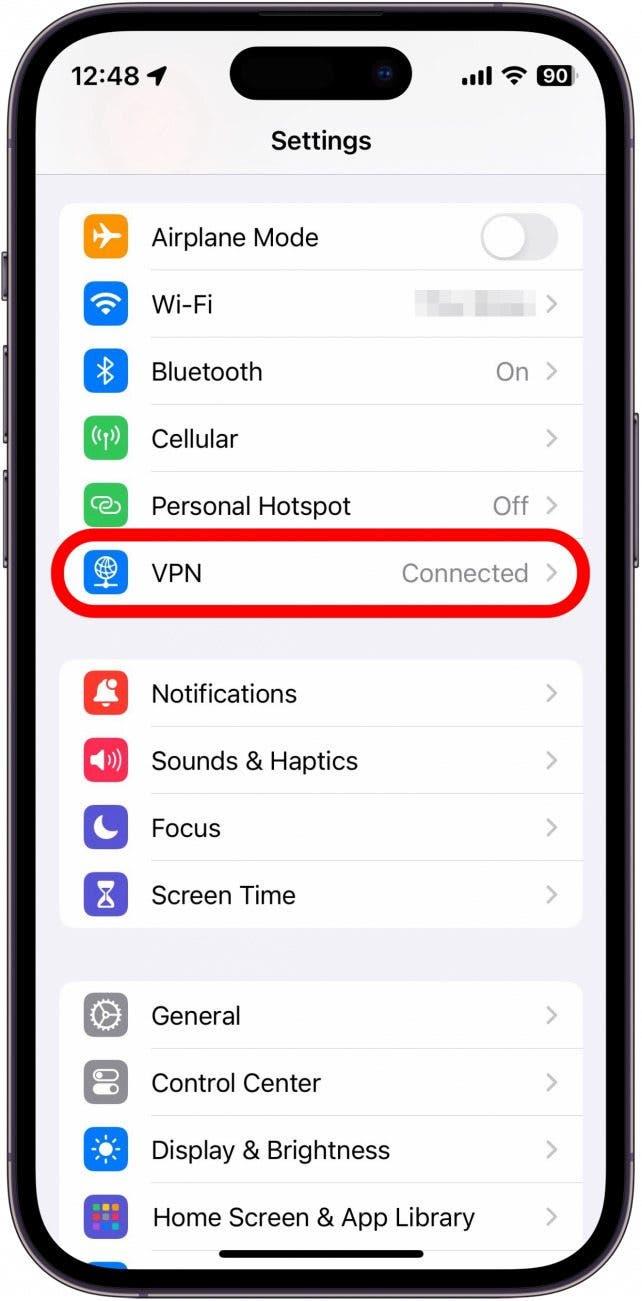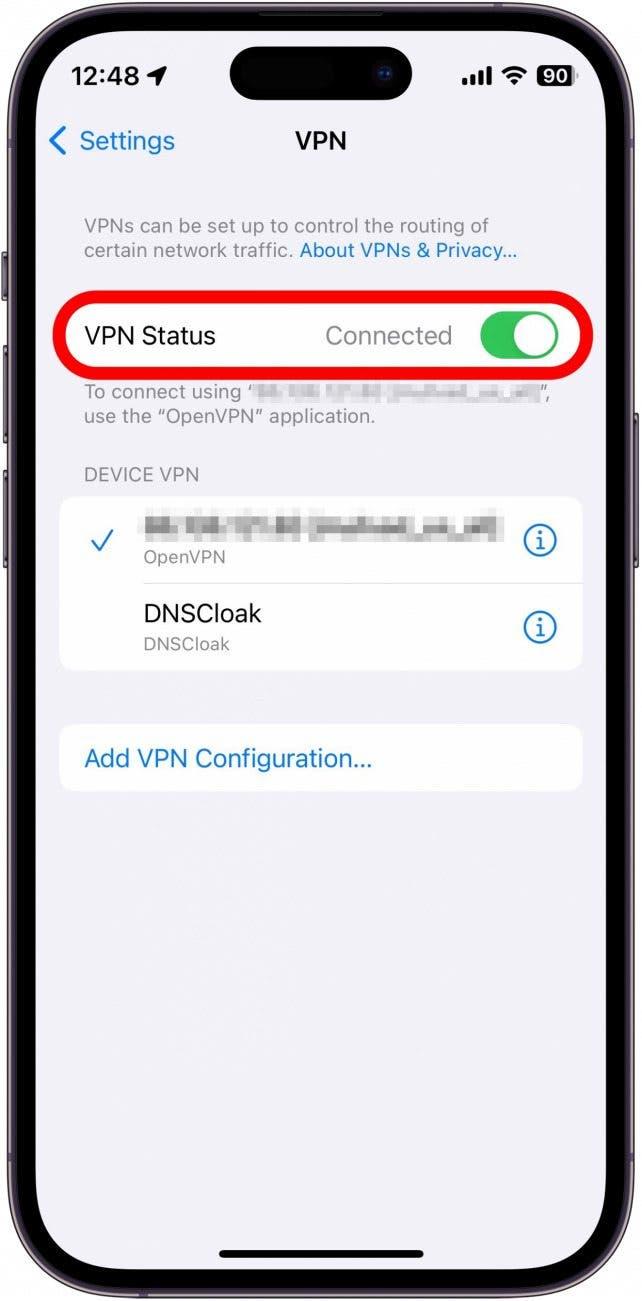iPhone에서 VPN을 사용하면 인터넷 연결을 비공개로 안전하게 유지할 수 있습니다. 하지만 24시간 내내 VPN을 사용하고 싶지 않으시다면, 사용을 마친 후 VPN을 끄는 방법을 알고 계셔야 합니다. 이번 글에서는 iPhone에서 VPN을 최대한 쉽고 빠르게 끄는 방법을 알려드리겠습니다.
iPhone에서 VPN이란 무엇인가요?
VPN은 가상 사설망의 약자입니다. 이는 Wi-Fi를 사용하든 셀룰러 데이터를 사용하든 인터넷 연결을 암호화하여 연결 보안을 보장합니다. 즉, 이동 통신사나 인터넷 서비스 제공업체가 사용자의 브라우징 데이터를 볼 수 없습니다. VPN이 활성화되면 제어 센터를 열 때 상태 표시줄에 VPN 아이콘이 표시됩니다:
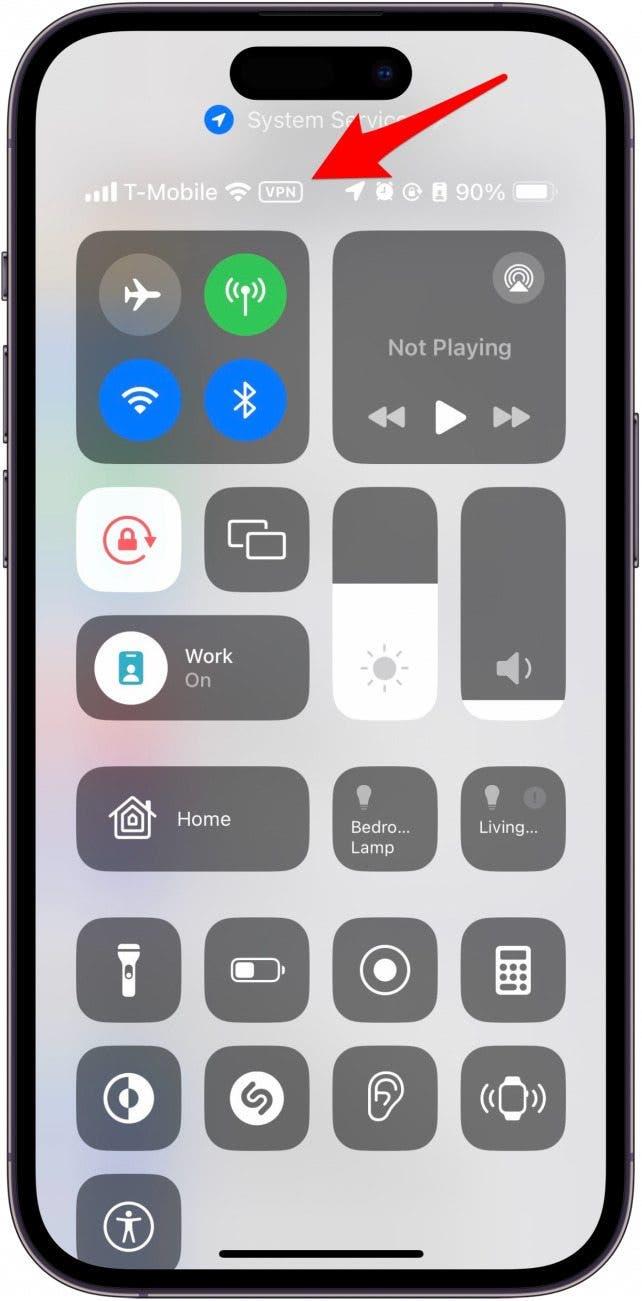
개인 정보를 중요하게 생각하신다면 무료 오늘의 팁 뉴스레터에서 iPhone 보안 유지에 대한 더 많은 조언을 확인하세요.
 iPhone의 숨겨진 기능 발견하기스크린샷과 명확한 지침이 포함된 일일 팁을 매일 하나씩 받아보고 하루에 단 1분 만에 iPhone을 마스터할 수 있습니다.
iPhone의 숨겨진 기능 발견하기스크린샷과 명확한 지침이 포함된 일일 팁을 매일 하나씩 받아보고 하루에 단 1분 만에 iPhone을 마스터할 수 있습니다.
iPhone에서 VPN을 끄는 방법
이제 VPN이 무엇인지 알았으니, iPhone에서 VPN을 어떻게 사용하는지 궁금하실 것입니다. 이 글에서 VPN의 작동 방식과 가장 신뢰할 수 있는 VPN에 대한 자세한 내용을 확인할 수 있습니다. 이미 VPN을 사용 중인데 어떻게 끄는지 궁금하다면 더 이상 고민하지 마세요:
- 설정 앱을 열고 VPN을 탭하세요.

- VPN이 활성화된 경우 토글을 탭하여 비활성화할 수 있습니다. 토글을 다시 켜려면 토글을 탭하기만 하면 됩니다.

- 이것이 iPhone에서 VPN을 끄는 방법입니다. VPN을 다시 사용하려면 위와 동일한 단계를 따라 VPN 토글로 이동한 후 다시 켜세요.
자주 묻는 질문
- iPhone에서 VPN을 꺼야 하나요?이미 VPN을 사용 중이라면, 인터넷 트래픽을 암호화하고 데이터를 비공개로 유지하므로 항상 켜두는 것이 좋습니다. 이는 공용 Wi-Fi 네트워크를 사용할 때 특히 중요합니다. VPN을 끄려면 가정용 Wi-Fi에 연결되어 있을 때만 끄는 것을 권장합니다.
- iPhone에서 VPN을 어떻게 제거하나요?위의 단계에 따라 VPN 설정으로 이동한 후 VPN 옆에 있는 정보 아이콘을 탭한 다음 VPN 삭제를 탭하여 iPhone에서 VPN을 제거할 수 있습니다.
- iPhone에서 VPN을 어떻게 이용하나요?VPN 서비스에 가입하고 관련 앱을 다운로드하면 앱에서 iPhone에 VPN을 추가하는 방법을 안내합니다. 수동으로 추가하려면 이전 섹션의 동일한 단계에 따라 설정 앱의 VPN 섹션으로 이동합니다. 그런 다음 VPN 구성 추가…를 탭합니다.